手机怎么投屏电脑上 ?下面就一起来学习一下吧。 1、在Win10系统桌面,右键点击桌面左下角的开始按钮,在弹出菜单中选择设置菜单项 2、在打开的Windows设置窗口中,点击系统图标 3、
手机怎么投屏电脑上?下面就一起来学习一下吧。
1、在Win10系统桌面,右键点击桌面左下角的开始按钮,在弹出菜单中选择设置菜单项
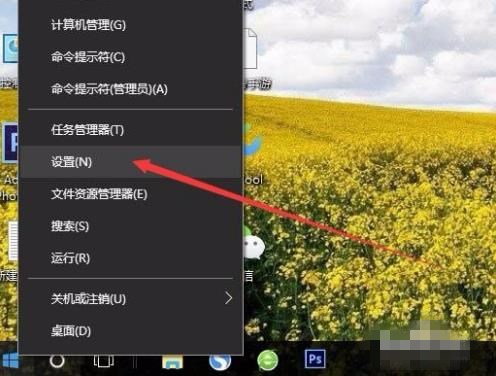
2、在打开的Windows设置窗口中,点击系统图标
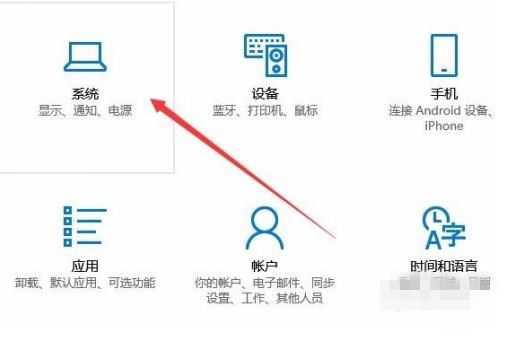
3、这时会打开系统设置窗口,点击左侧边栏的投影到这台电脑菜单项
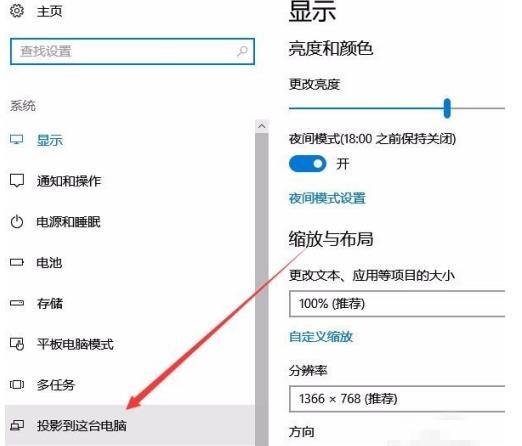
4、在右侧窗口中点击当你同意时,Windows电脑和手机可以投影到这台电脑下拉菜单,选择所有位置都可用菜单项
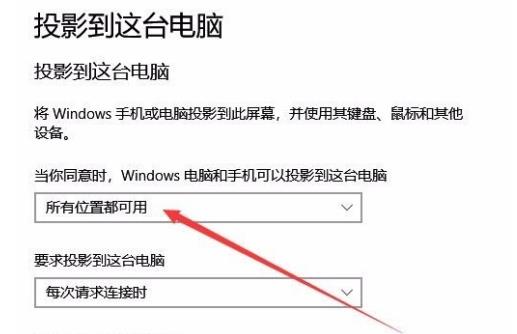
5、接下来到小米手机上操作,首先手机要与电脑在同一个Wifi下,在手机上找到设置图标,点击后进入手机的设置页面
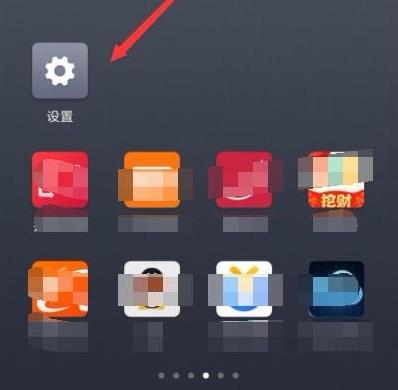
6、然后在打开的手机设置页面中,点击更多选择方式菜单项
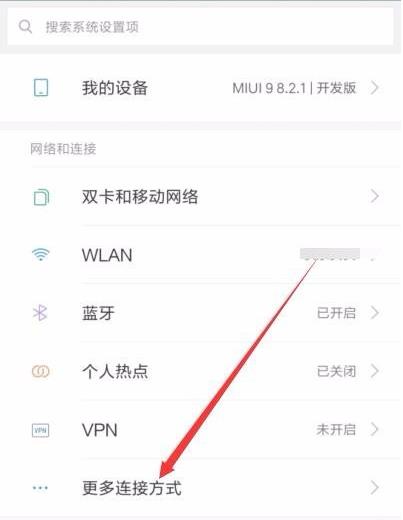
7、在打开的更多连接方式页面中,点击无线显示菜单项
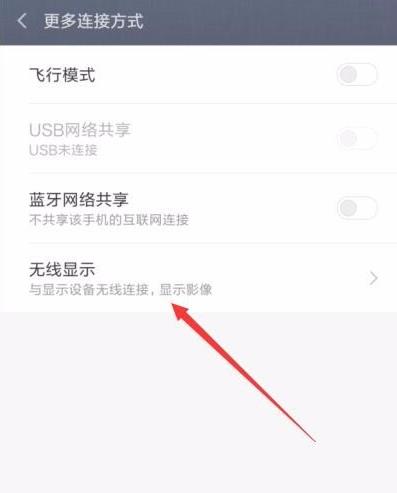
8、在打开的无线显示页面中,点击开启无线显示后面的开关,使其处于打开状态
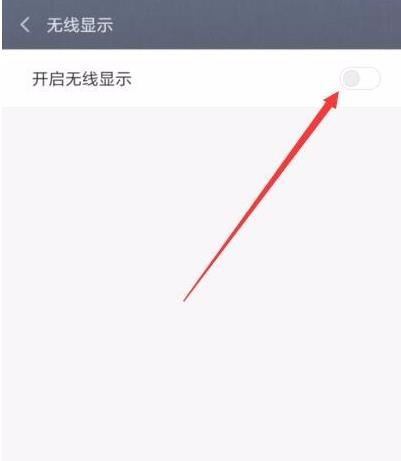
9、这时就可以在手机上看到电脑的名称了,点击电脑名称
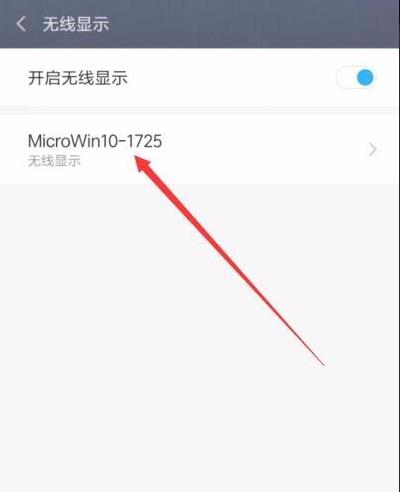
10、这时在电脑屏幕右下角就会显示出是否允许手机在此处投影的提示,点击是按钮即可
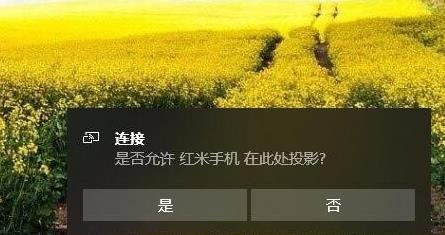
11、一会就会在电脑屏幕上显示出手机屏幕的内容了

